利用 Render 部署 wiki.js.
Table of Contents
(应 Milvoid 需求撰写)
需要注册使用:
- https://neon.tech/
- https://render.com/
- https://Hetrixtools.com/
部署
概览:
Render 作为 ServerLess 服务器运行 wiki.js Docker 容器
wiki.js 通过配置好的 env(环境变量) 连接 NEON Postgres 数据库
配置 HetrixTools 定时检查 部署好的 wiki-js 站点,来实现持续运行(保活)
开始实战部署:
NEON 上的操作
创建数据库项目(地区请选择 Oregon)

复制所给的环境变量(之后要用) Tip:可以临时放到 VScode 之类的文本编辑器里
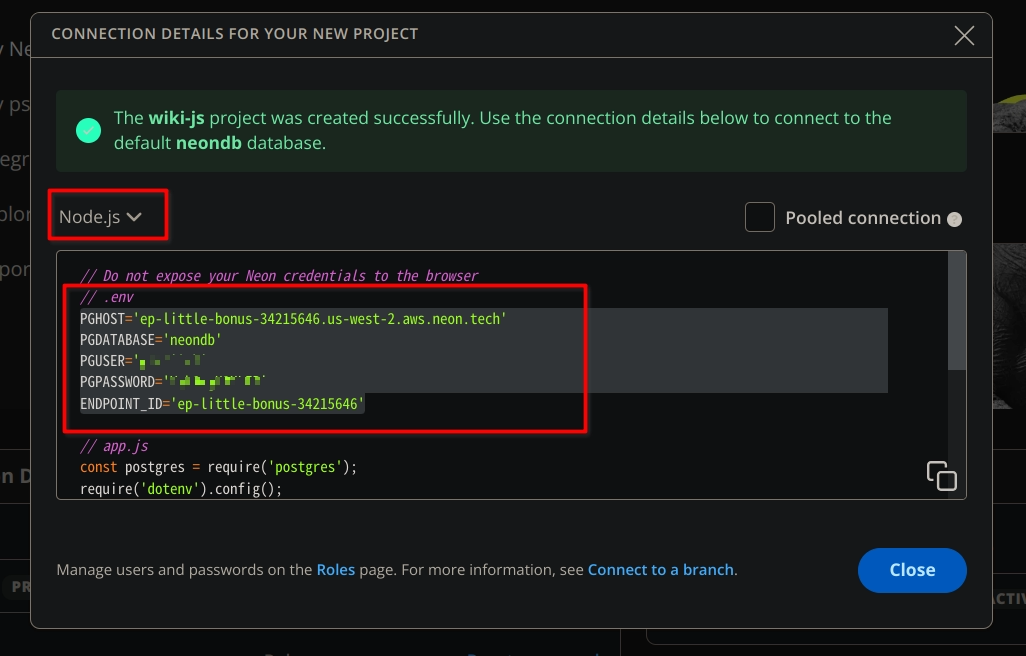
Over
Render 上的操作:
创建一个 Web Service, 并将我写的 Docker 部署 wiki-js 的 Github仓库地址 填入框中, 然后 "Continue"
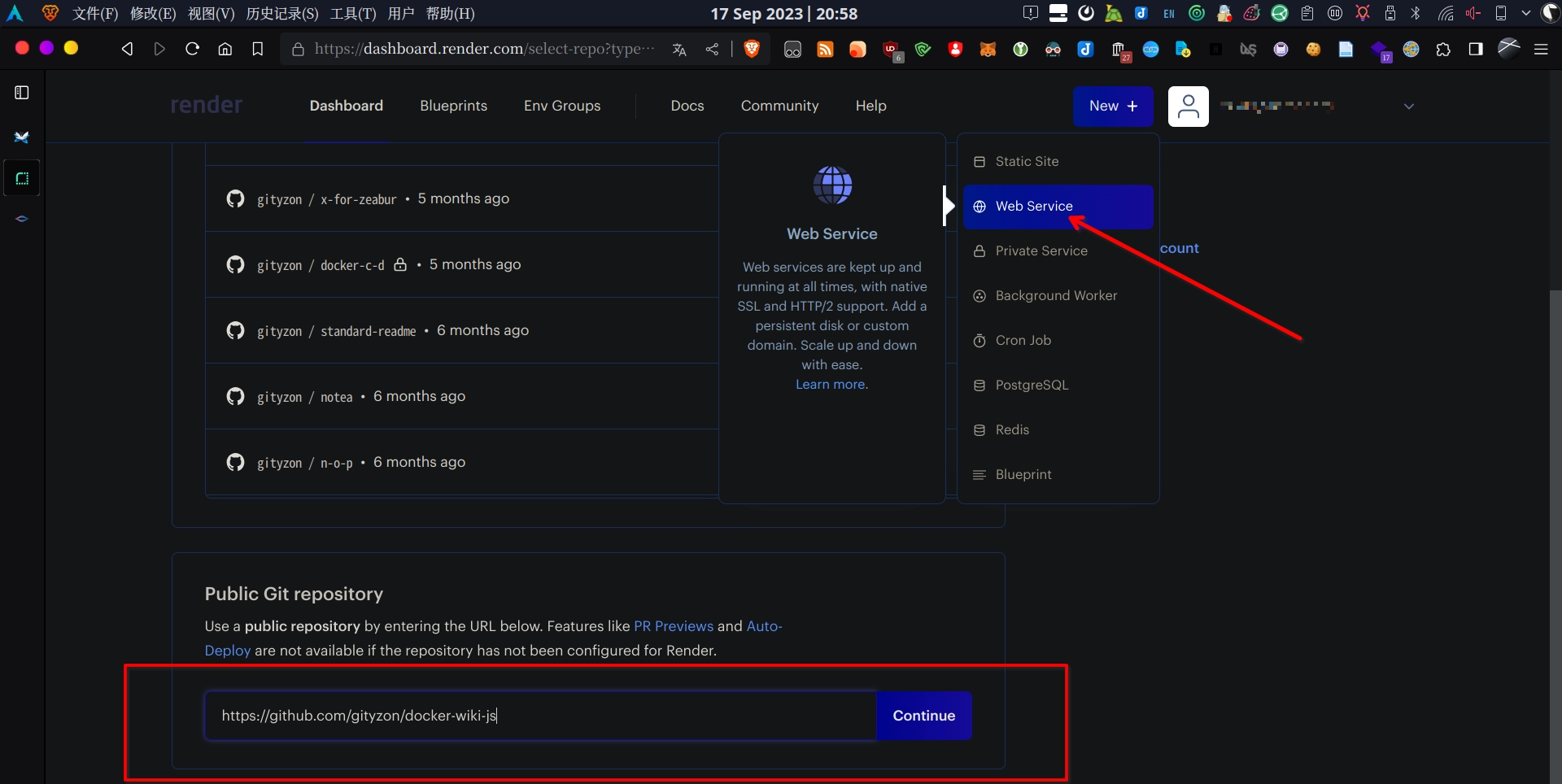
自定义项目名称(这边演示填入了"wiki-js"), 以及确认项目部署的边缘服务器地区(建议选择 Oregon ,测试中速度表现最好)
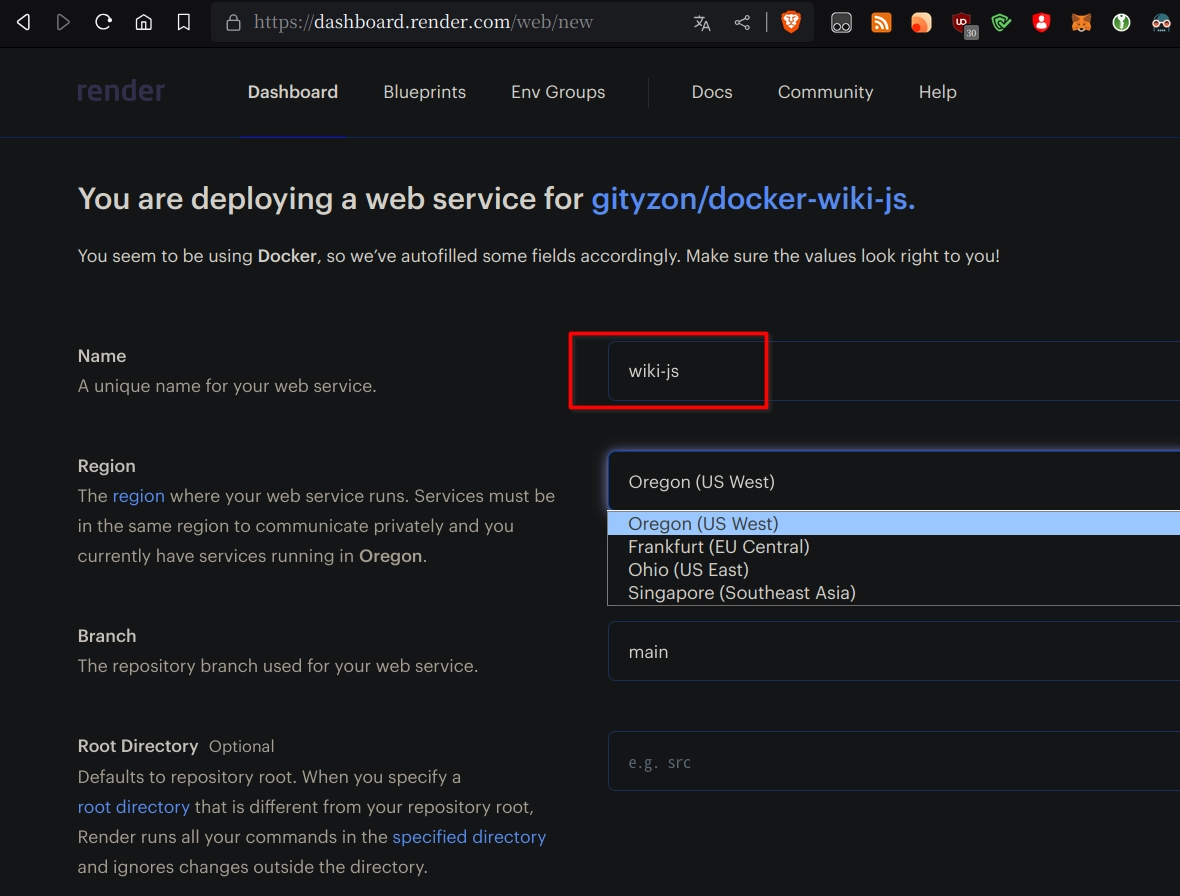
添加连接 NEON 数据库的环境变量
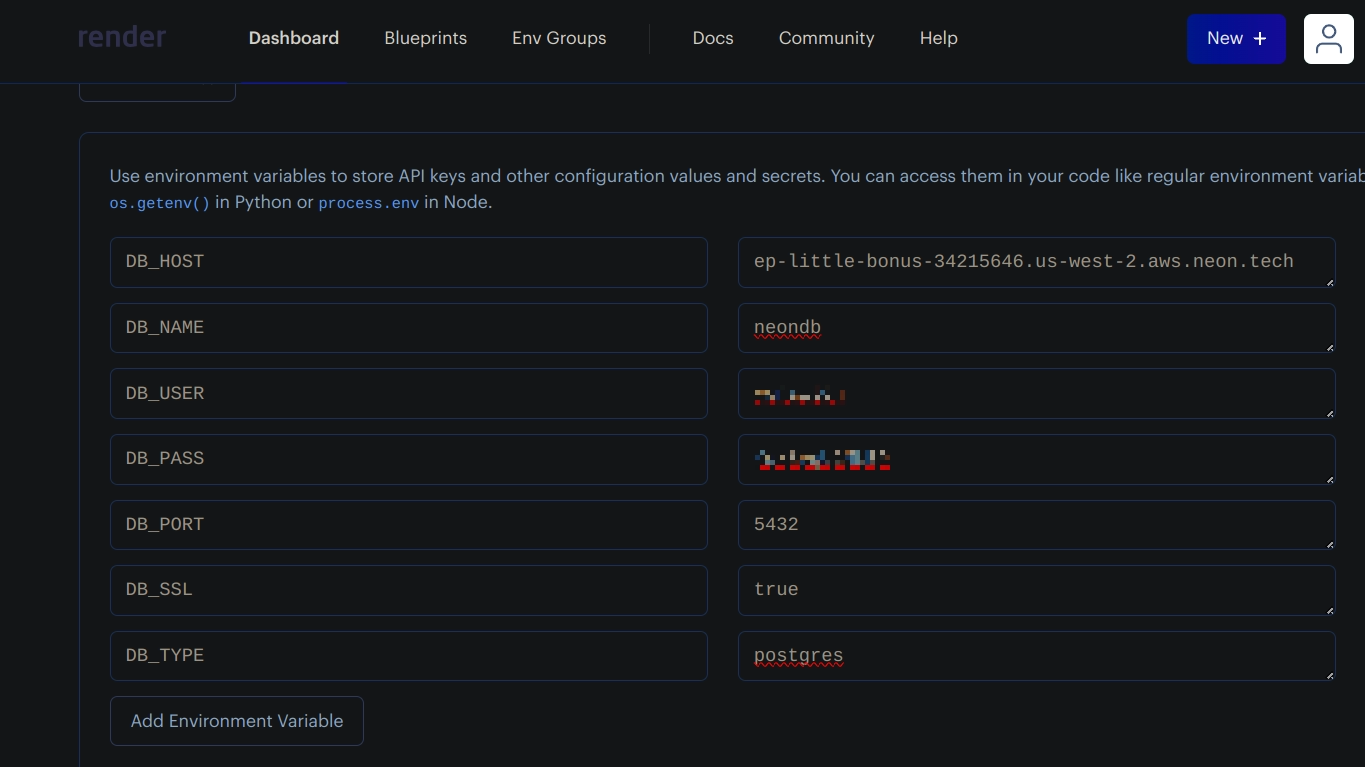
运行 wiki-js 所需的环境变量 与 NEON 中所给的名称并不一致, 请参照图片以及以下提示填入:
DB_HOST 为 PGHOST
DB_NAME 为 PGDATABASE
DB_PASS 为 PGPASSWORD
DB_USER 为 PGUSER
其他:
DB_PORT 请设为 5432
DB_SSL 请设为 true
DB_TYPE 请设为 postgres
建议关闭 Auto-Deploy(自动部署)
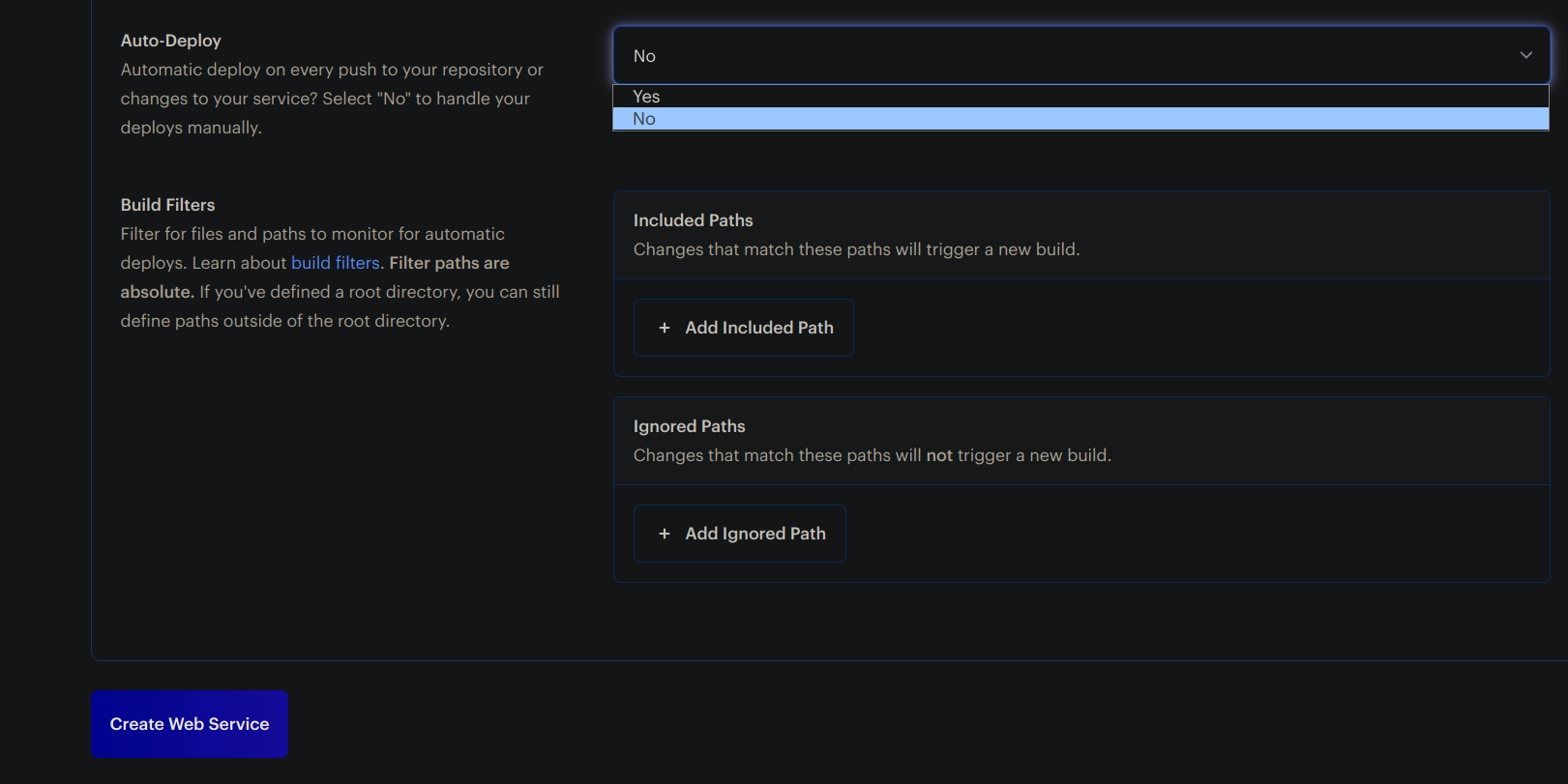
最后点下 "Create Web Service" 等待wiki-js部署完成(大概几分钟)
出现下图 "Live" 状态,即表示 wiki-js 已成功部署 (方框里的域名是 Render给的 二级域名)
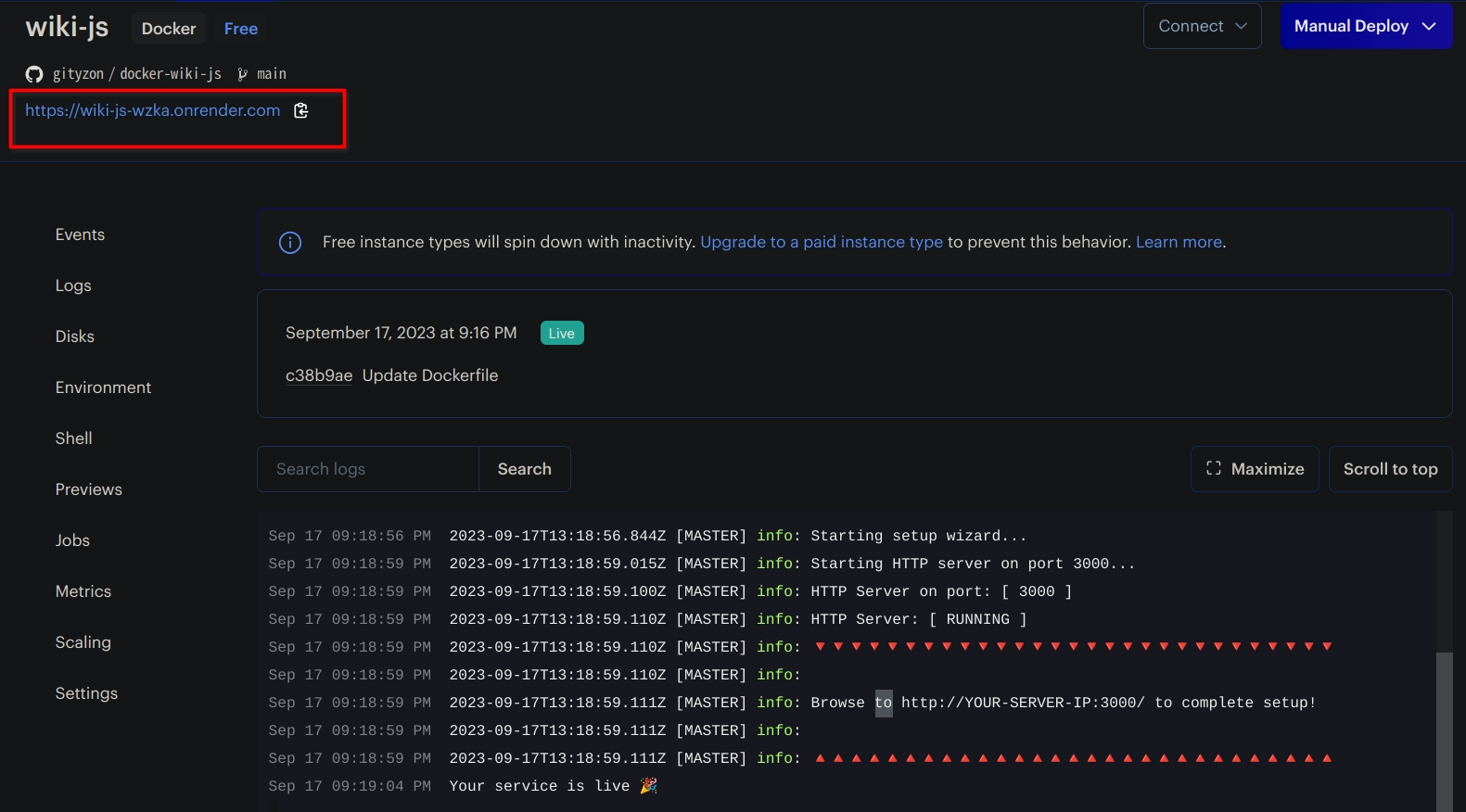
此时可以先在项目 "Settings" 绑定域名
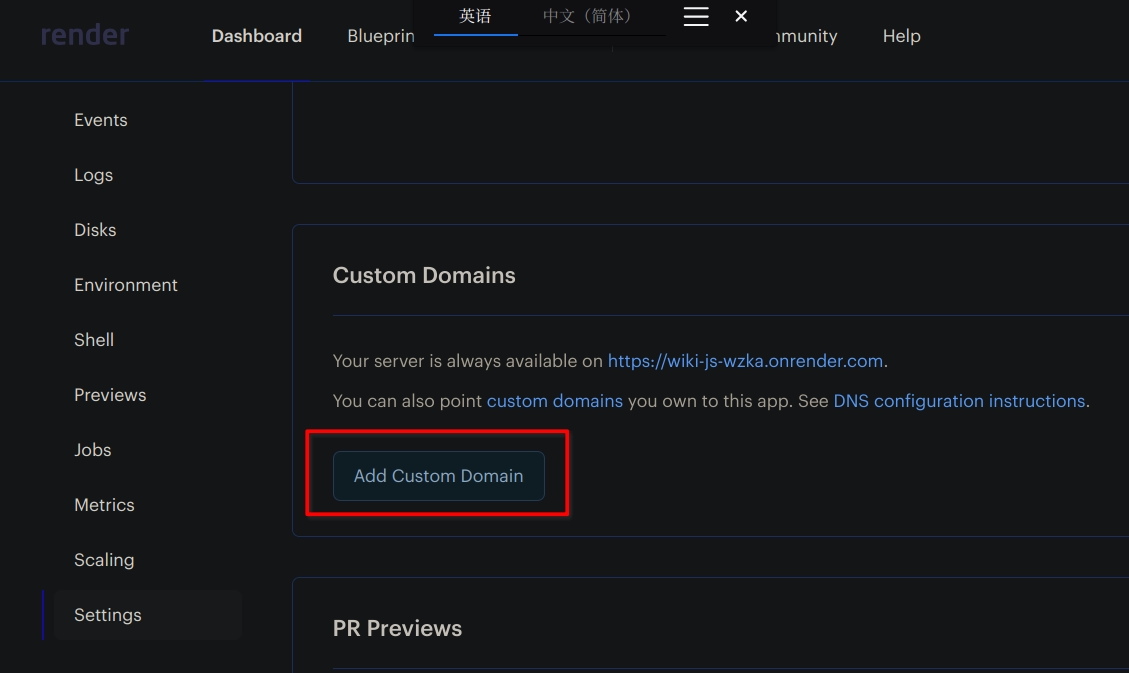
(此处演示直接使用 Render 预置的域名 进行后续操作)
这里刚刚部署完可能会提示“网页无法正常运作” 请隔一会刷新一下,等待 wiki-js 服务响应
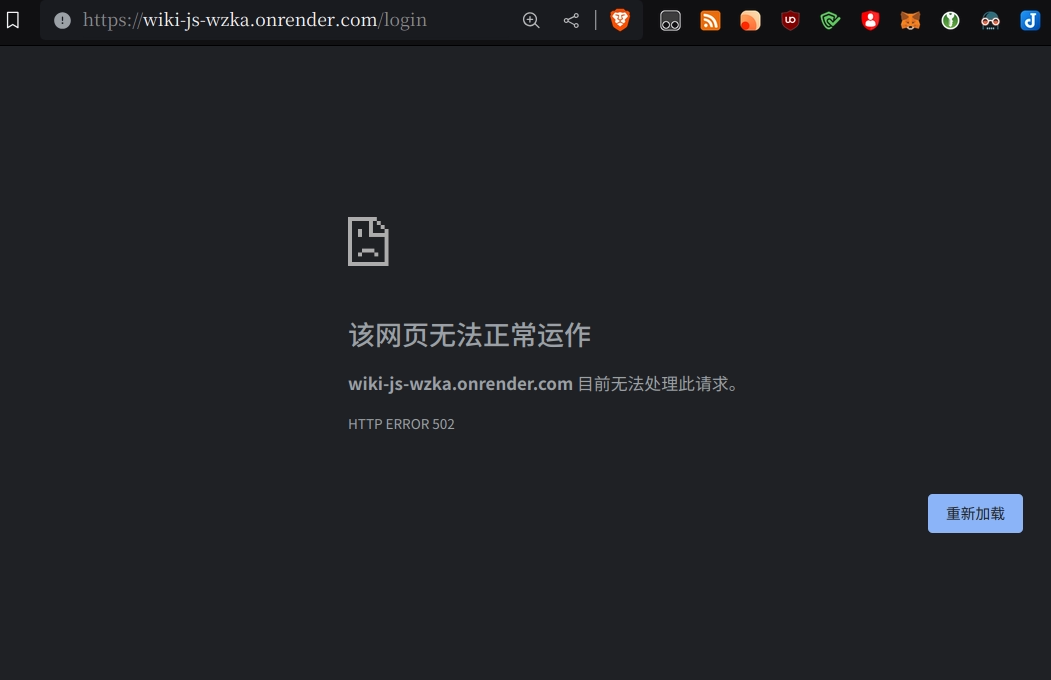
出现了创建管理员界面,请自行创建用户
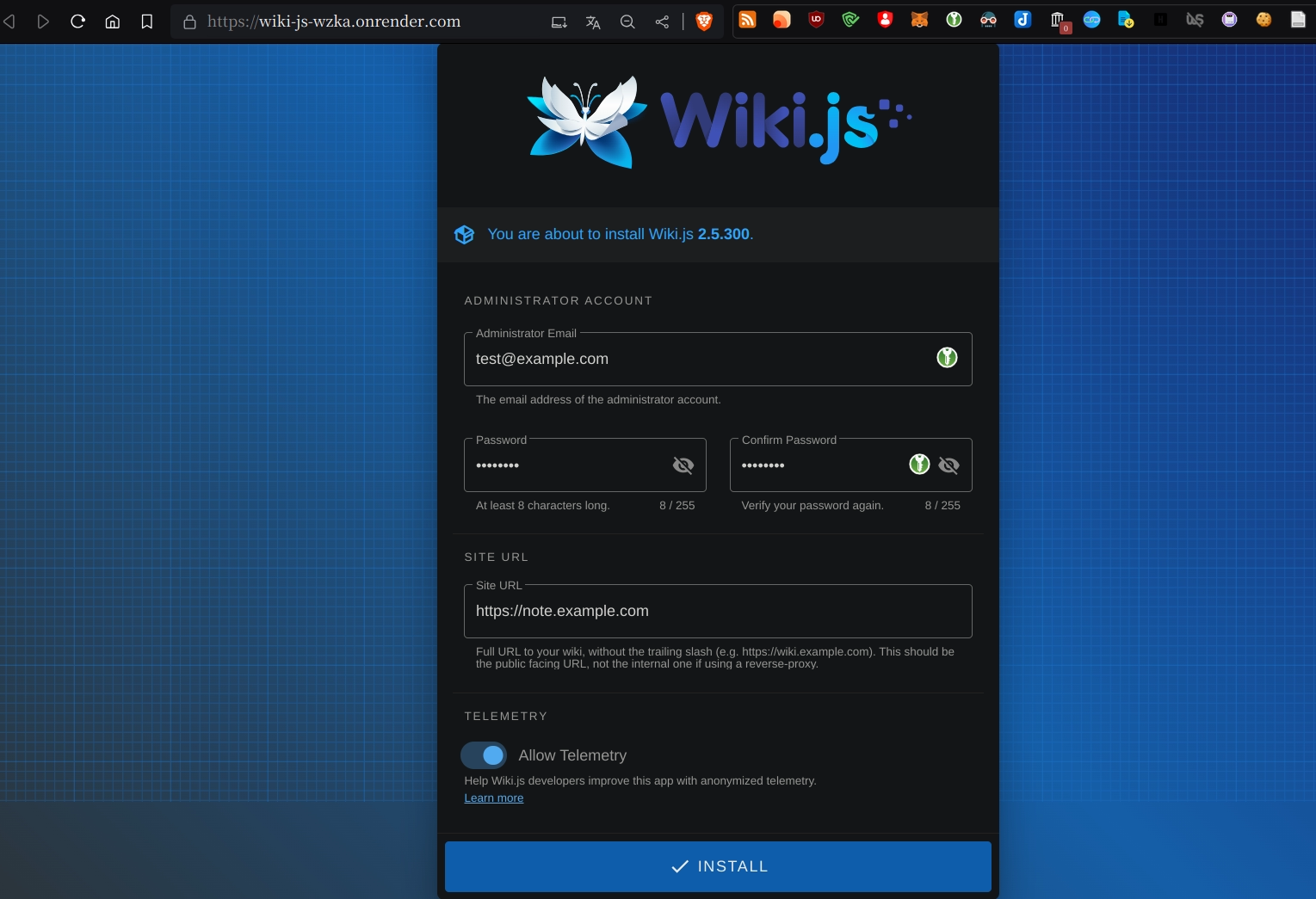
Install 后 wiki-js 可能会出现无响应,请等待片刻(此时服务器在初始化数据库,并构建页面树)
下图即是主界面(Home Page)
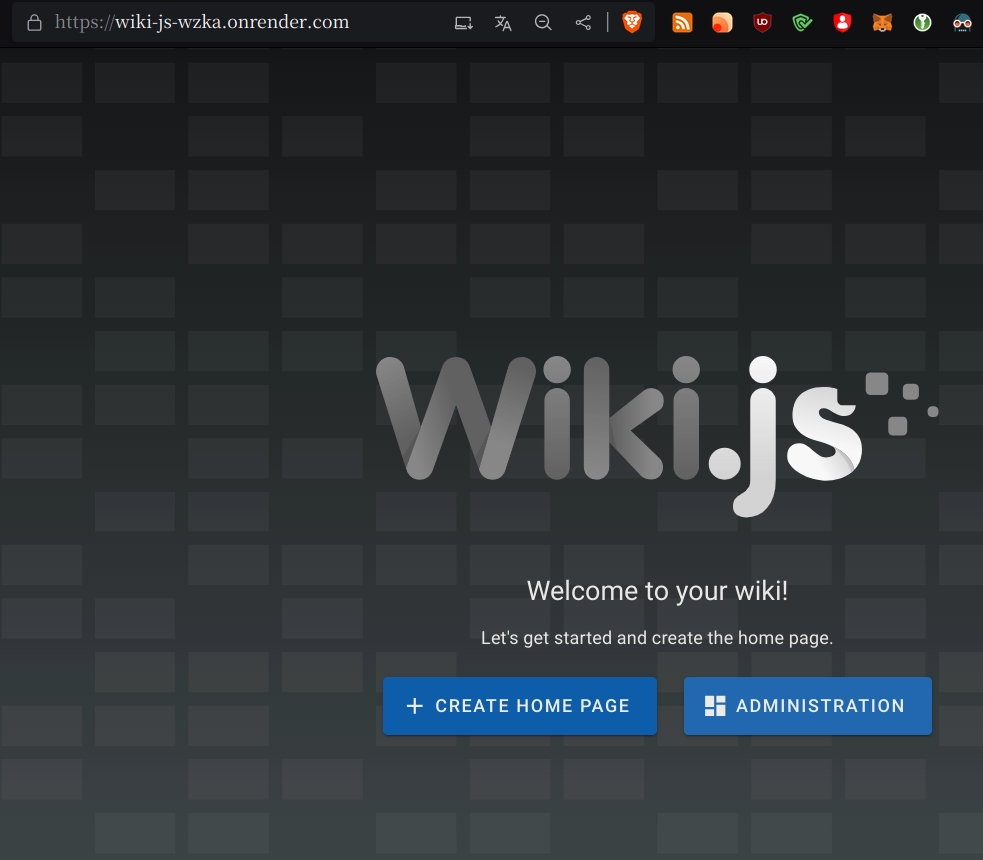
下图是登录界面
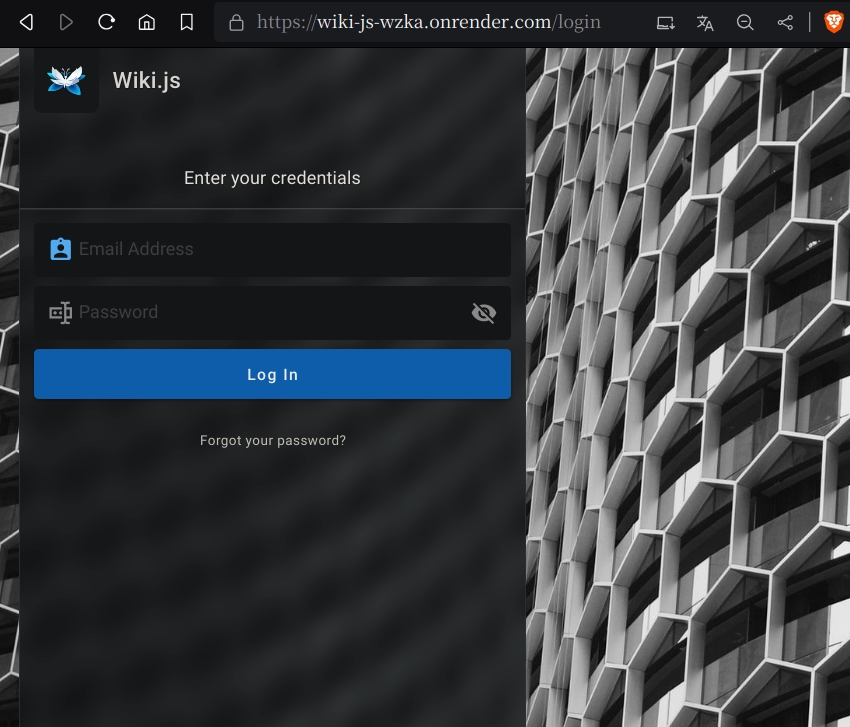
通过下图操作来设置中文
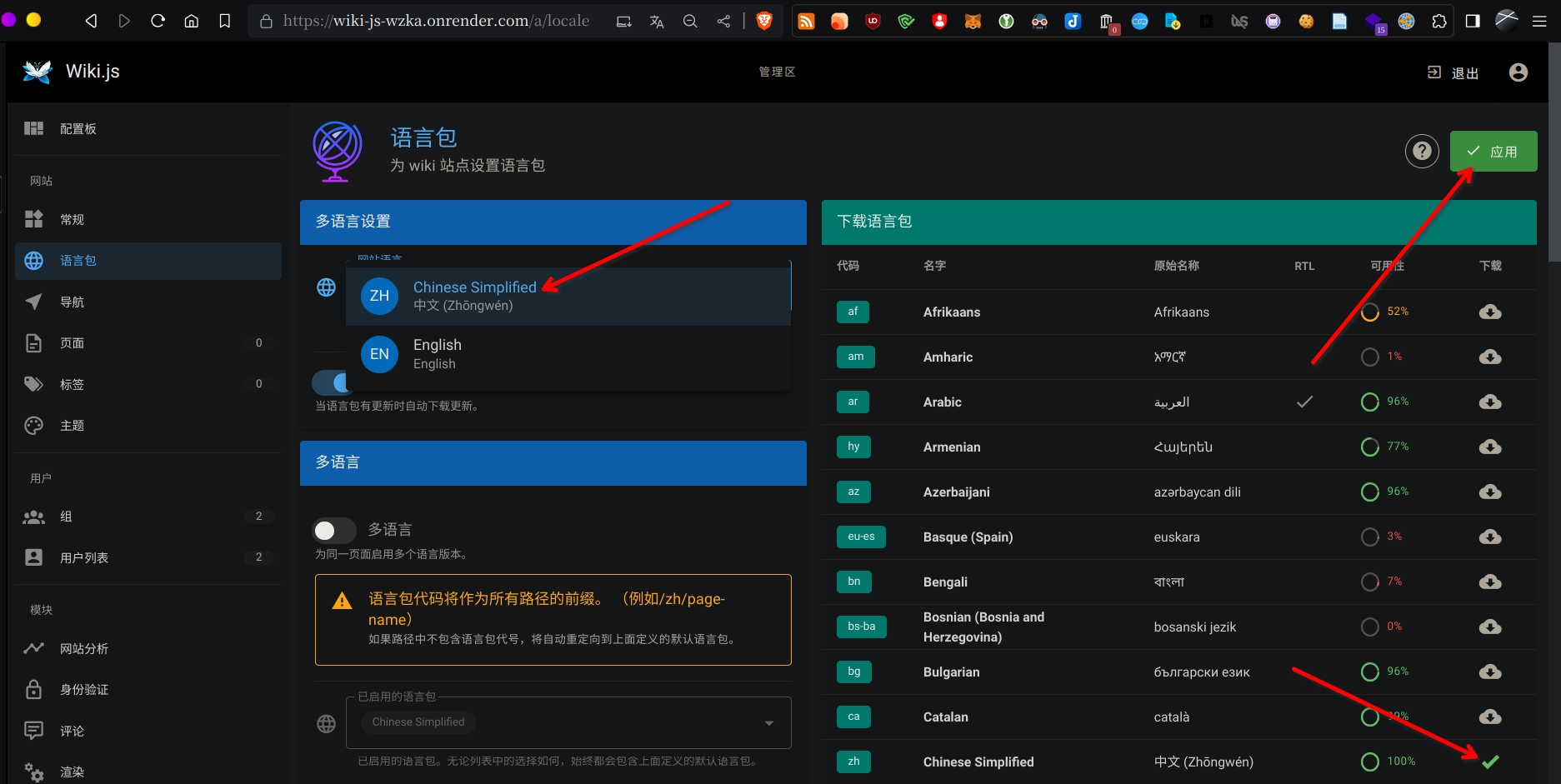
至此,wiki-js 部署完毕!
下面是使用 HetrixTools 监控 wiki-js 网站 实现保活的教程
HetrixTools 上的操作:
看图自行操作,不多说明
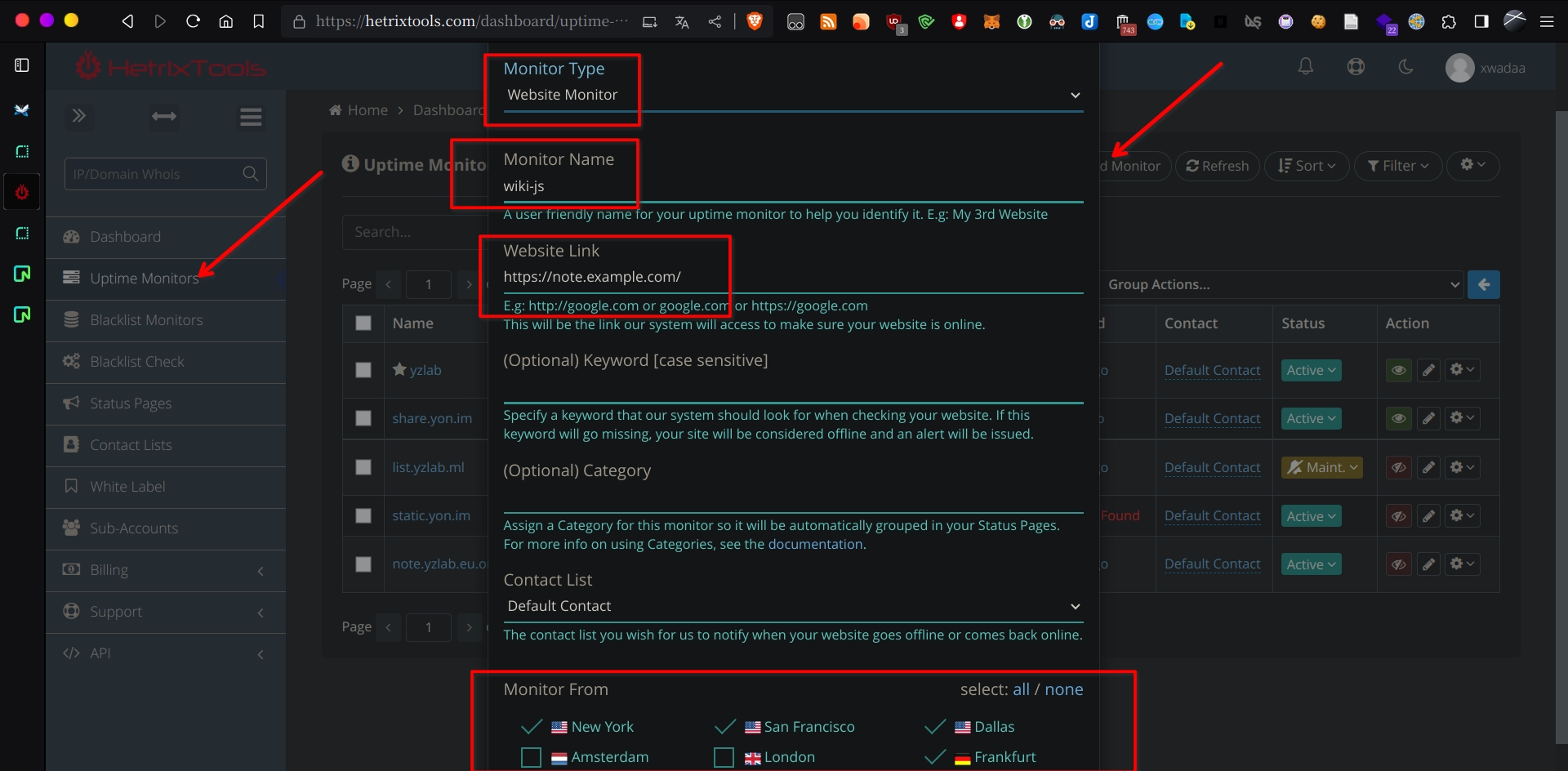
附录:
https://github.com/requarks/wiki